WIN7做系统:磁盘管理大师WIN PM使用教程
1、在光驱中放入系统安装盘,重启进入光盘启动界面,选择进入WIN PE系统,然后等待电脑加载文件。
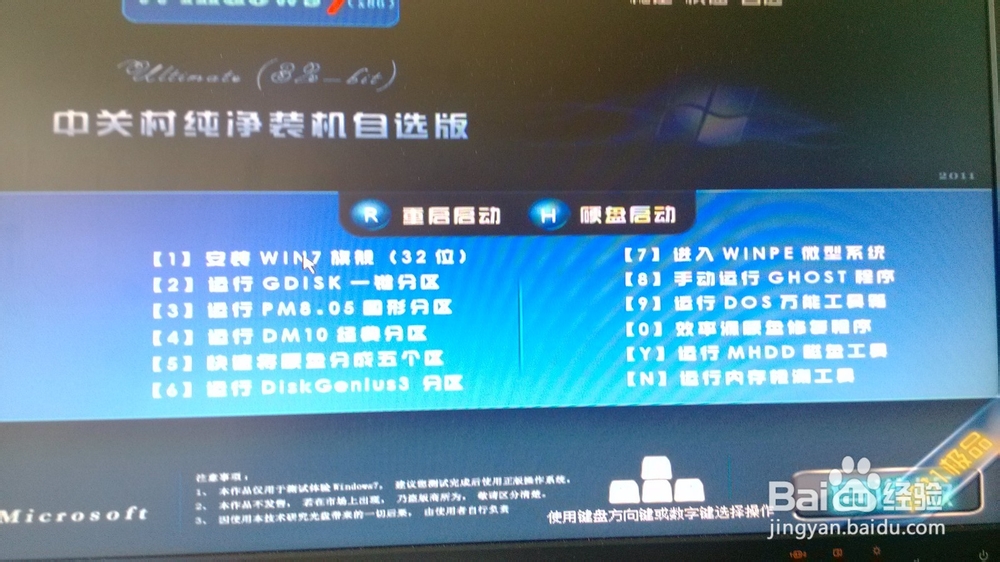
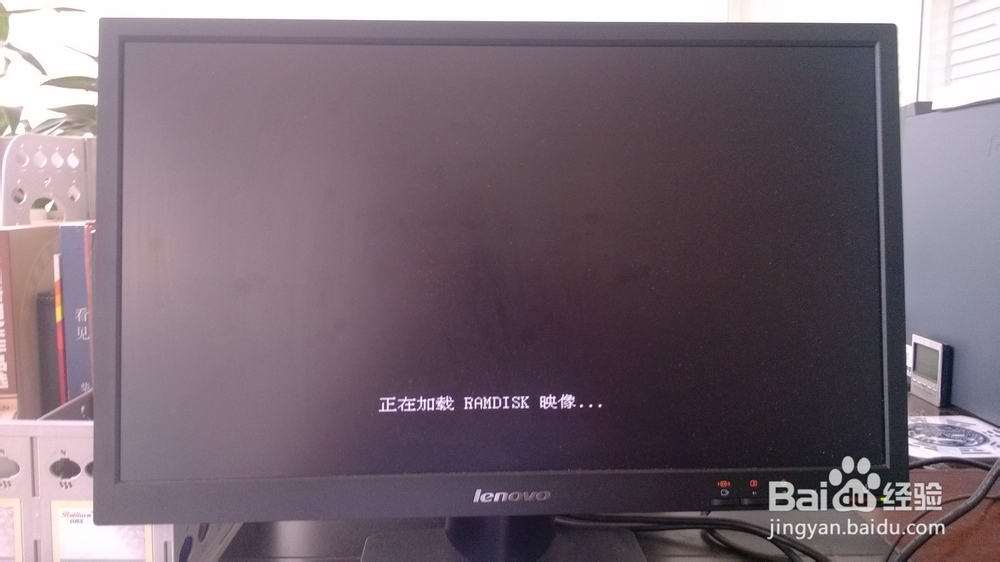
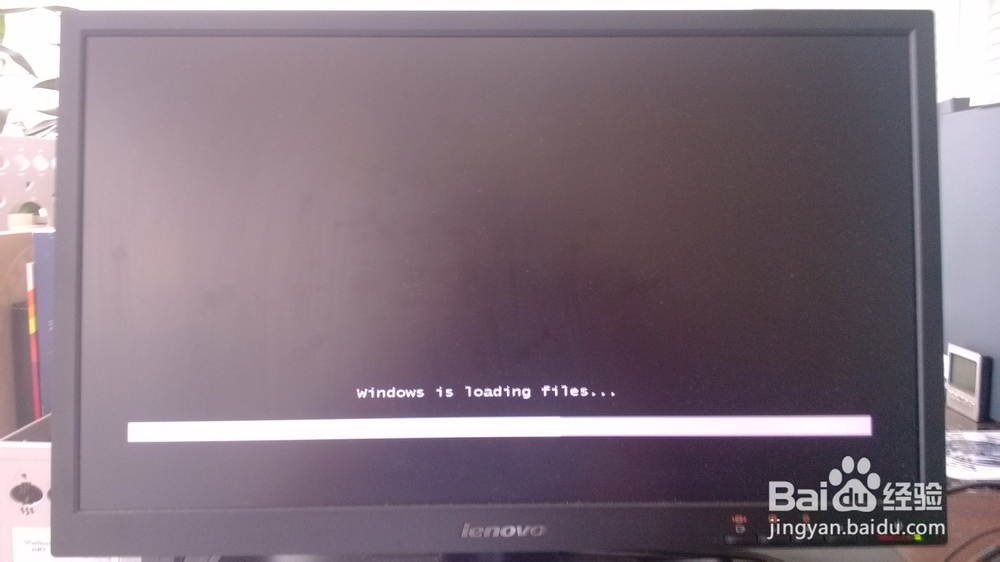

2、1分钟左右的时间,WINPE桌面已经显示,点击开始菜单,程序,光盘磁盘工具,选择磁盘管理大师WINPM7.0 。
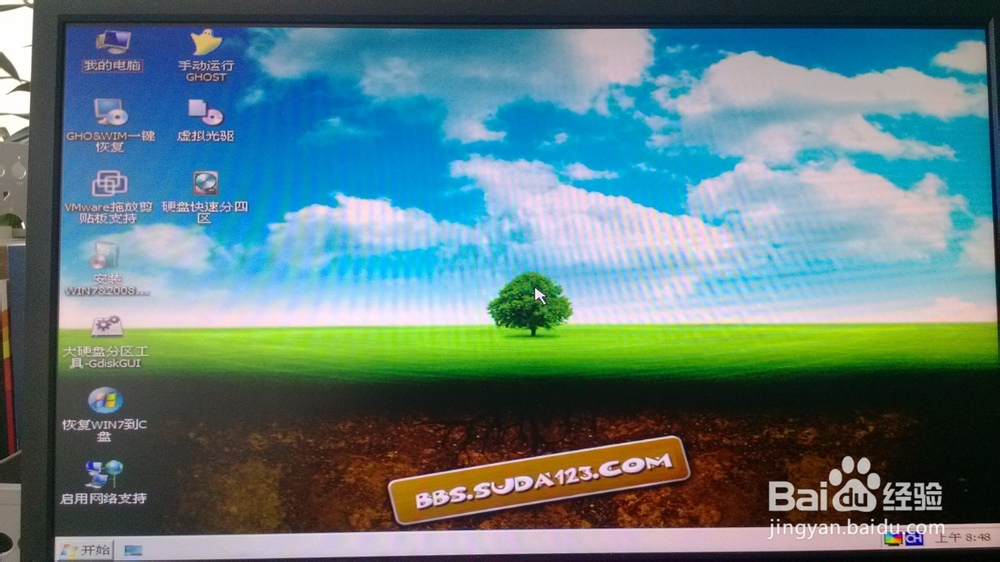
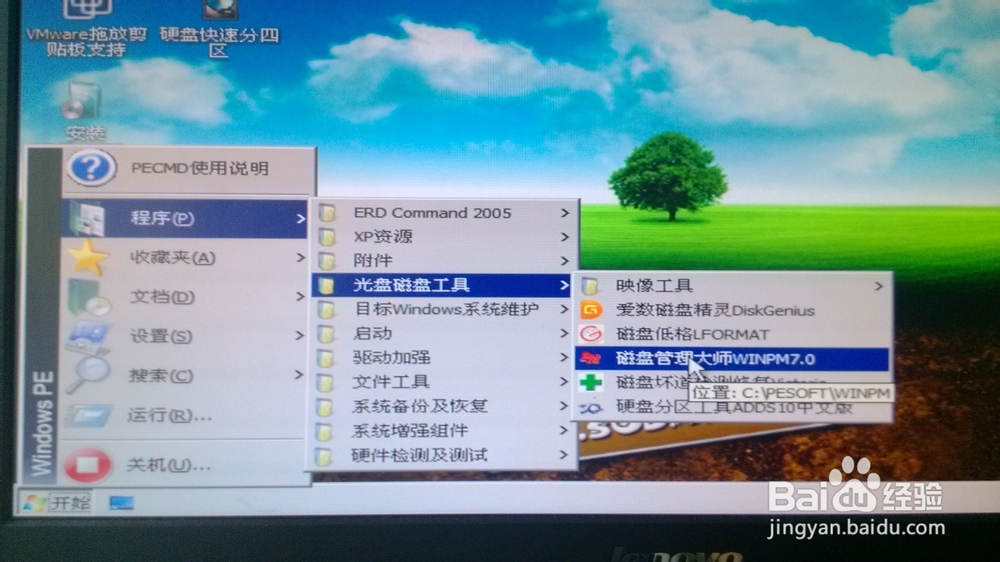
3、打开WINPM7.0以后,右侧显示的长条矩形代表整个磁盘,下方列表中显示磁盘容量。在列表记录中点击鼠标右键,选择【创建】-【主分区】,在下方新大小位置输入划分磁盘容量数值,单位为MB.比如要划分主分区为100G,就输入数值100000,以此类推依次划分好逻辑分区。过程中会弹出格式化窗口,选择是,类型选择NTFS格式。

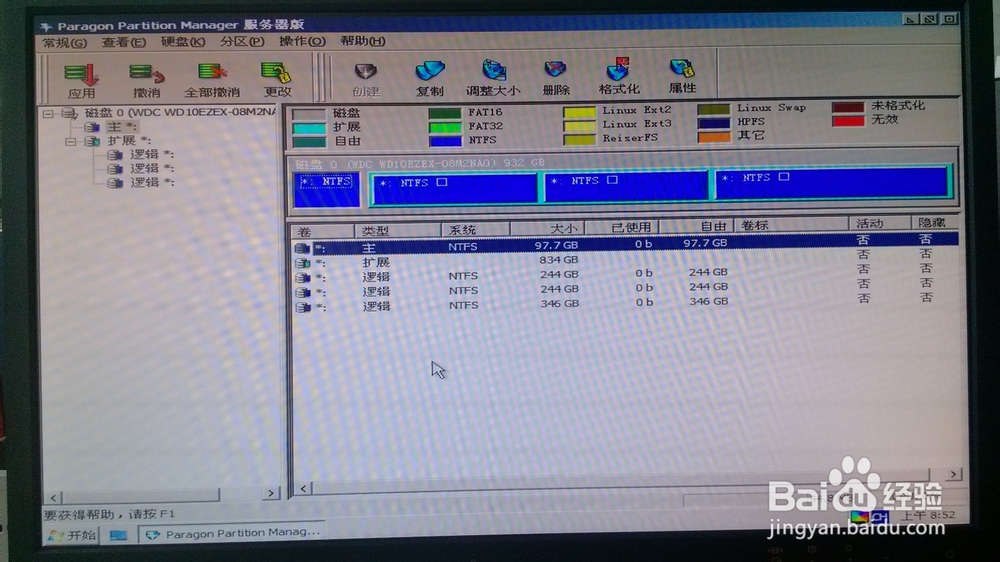
4、当划分好所有规划的磁盘后,在主分区(一般为C盘)上点击鼠标右键,在菜单中选择【设置活动】命令。

5、以上步骤完成后,单击左上角工具栏按钮【应用】,开始执行以上设定的操作。弹出确认对话框后,选择【是】按钮。


6、确认后,WINPM开始执行以上操作。在执行过程中,软件会显示已用时间和所需要的完成时间,这要根据操作步骤多少和机器的性能决定。执行完成后,点击右上角的关闭按钮关闭窗口。
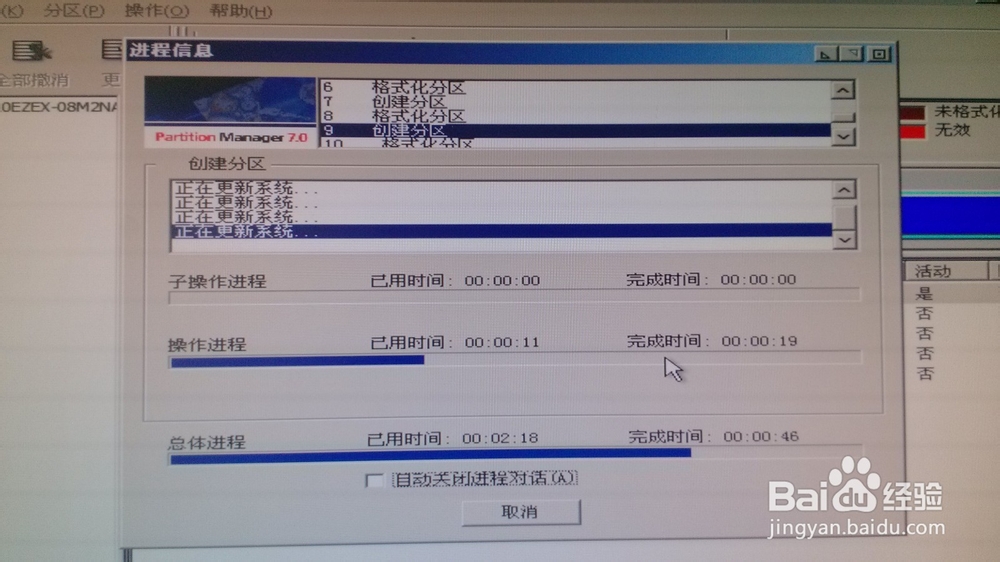

7、处理完成后,点击开始菜单,选择关闭按钮,弹出对话框,点击重启。电脑重新启动,就可以进入正常的系统安装流程了。
